

By Nathan E. Malpass, Son Güncelleme: 6/12/2023
Şu anda bir iPhone 7'niz var mı? O zaman muhtemelen fotoğraf ve video çekmek için kullanmışsınızdır. iOS cihazınızda da kişileriniz olabilir. Bu nedenle, bir şeyler ters gittiğinde yedek almanız önemlidir. Bir sorunla karşılaştığınızda, iPhone 7'nizdeki tüm verileri geri yükleyebileceksiniz.
Biliyor musun iPhone 7 nasıl yedeklenir? Bu makalede, size iPhone 7'nizi yedeklemenizi sağlayacak üç farklı yöntem öğreteceğiz. Böylece, diğerlerinin yanı sıra uygulamalarınız, takvimleriniz, kişileriniz, mesajlarınız, arama günlükleriniz ve kişileriniz de dahil olmak üzere her şeyin bir elektronik kopyası olacaktır. Daha sonra geri yüklemeniz için.
Önce kolay yöntemle başlayalım.
Bölüm 1. iPhone 7 Nasıl Yedeklenir: En Hızlı YolBölüm 2. iTunes Kullanarak iPhone 7 Nasıl Yedeklenir: Manuel Bir HileBölüm 3. iCloud Kullanarak iPhone 7'nizi Yedekleme: Otomatik Bir YöntemBölüm 4. Sonuç
İnsanlar ayrıca okuriPhone Kişilerini Google'a YedeklemeEn İyi Kılavuz: Yeni iPhone 7'nize iCloud Yedekleme İçeriğini Seçmeli Olarak AlmaiPhone 7'de Yedeklemeden Silinen Videoları Geri Alma
iTunes ve iCloud, iPhone'unuzdaki her tür veriyi yedekleyemez. Ayrıca, bu platformlar size yedeklemek istediğiniz belirli verileri seçme olanağı vermez. Bu yüzden tavsiye ediyoruz iOS Veri Yedekleme ve Geri Yükleme at FoneKöpek.
Söz konusu yazılım, hangi verilerin yedekleneceğini ve hangilerinin geride bırakılacağını seçmenize yardımcı olabilir. Ayrıca, birden çok dosya türünü destekler ve iCloud ve iTunes tarafından kapsanmayan verileri yedekler. FoneDog'un yazılımı iPhone 7'nizdeki takvimleri, kişileri, müzikleri, fotoğrafları, videoları, SMS'leri, e-kitapları, arama günlüklerini ve diğer veri türlerini yedeklemenizi ve geri yüklemenizi sağlar..
İşte iPhone 7'nizi yedeklemek için FoneDog iOS Veri Yedekleme ve Geri Yükleme nasıl kullanılır:
İndir FoneDog Araç Takımı – iOS Araç Takımı ve bilgisayarınıza kurun. Ardından başlatın ve iOS cihazınızı bağlayın. iPhone 7 tanındığında, seçeneği belirleyin iOS Veri Yedekleme ve Geri Yükleme ve ardından tuşuna basın. iOS Veri Yedekleme.
İkisinden birini seçebilirsiniz Standart Yedekleme or Şifreli Yedekleme. İkincisi, dosyalarınızı yedekler ve bir parola ile şifreler.
tuşuna bastıktan sonra Başlama düğmesi, araç, aralarından seçim yapabileceğiniz çeşitli veri türlerini gösterecektir. Yedeklemek istediğiniz veri türünü seçin. Bunlar, Fotoğraflar, Videolar, Mesajlar, Arama Geçmişi, Kişiler vb. içerebilir. Ardından, İleri'yi tıklayın..
Şimdi, FoneDog verilerinizi iPhone 7'den yedekleyecektir. İşlem tamamlandığında, yazılım yedekleme dosyasının adını ve boyutunu gösterecektir. ikisinden birine tıklayabilirsiniz Yedekle Daha Fazla or İOS Verilerini Geri Yükleme.
Şimdi, verileriniz yedeklendi. Ayrıca aşağıdakileri de takip edebilirsiniz: kullanıcı Rehberi Yedekleme dosyasını iPhone 7'nize veya başka bir Apple cihazına nasıl geri yükleyeceğinizi öğrenmek için FoneDog'un
iTunes'unuz var mı? Muhtemelen yapıyorsun çünkü bir iPhone'un var. iTunes, önemli verileri iPhone 7'nizden bilgisayarınıza yedeklemek için kullanılabilir. İşte nasıl yapılacağına dair adımlar:
01 Adım: iPhone 7'nizi bilgisayarınıza bağlayın.
02 Adım: iTunes'a gidin ve tuşuna basın fileto. Daha sonra, CihazlarVe ARDINDAN tıklayın Yedekleyin.
düğmesine de erişebilirsiniz. Şimdi yedekle içinde iTunes > Özet.
Gerçekten bir yedekleme yaptığınızdan emin olmak için aşağıdaki adımları izleyin:
01 Adım: içinde iTunes'u tıklayın. üst menü.
02 Adım: Basın Tercihler. Ardından, etiketli sekmeye tıklayın Cihazlar.
03 Adım: Yedekleme işleminin gerçekleştiği zaman da dahil olmak üzere iPhone 7 cihaz adının orada olup olmadığını kontrol edin.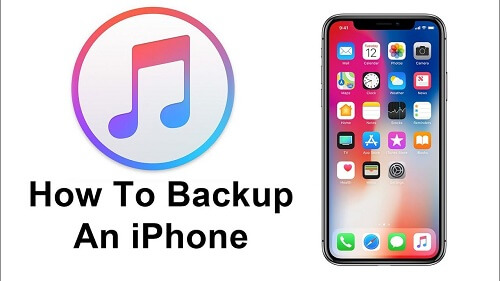
iCloud ile aşağıdakileri yedekleyebilirsiniz: filmler, müzik, TV şovları, uygulamalar, kitaplar. Ayrıca yedekleyebilirsiniz resimler, videolar, ana ekran, SMS metni, zil sesleri, MMS mesajları ve uygulama verileri. iMessage'lar da yedeklemenize dahil edilebilir.
İCloud ile yedeklemeler hem yapılabilir el ile ve otomatik olarak. Apple hesabı başına 5 GB değerinde ücretsiz depolama alanı verilir. Ancak, belirli bir miktar para karşılığında ek depolama alanı da satın alabilirsiniz.
Satın aldığınız filmleri, kitapları, uygulamaları ve müzikleri gerçekten yedeklemez. Ancak, verilerinizi iCloud Yedekleme'den geri yüklediğinizde bunları mağazalardan (Uygulama, iBook ve iTunes) gerçekten indirecektir.
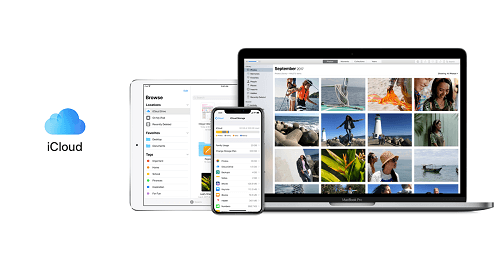 iPhone 7'nizi iCloud'a yedeklemek için izlemeniz gereken adımlar şunlardır:
iPhone 7'nizi iCloud'a yedeklemek için izlemeniz gereken adımlar şunlardır:
01 Adım: iPhone 7'yi bir Wi-Fi ağına bağlayın.
02 Adım: Basın Ayarlar ve ziyaret [Adınız]. iCloud'a basın. eğer varsa iOS sürüm 10.12 veya daha önce, Ayarlar'ı ziyaret edebilir ve doğrudan iCloud.
03 Adım: Basın iCloud Yedekleme. Eğer varsa iOS sürüm 10.12 veya daha önce, sadece basabilirsiniz yedek. emin olun iCloud Yedekleme de etkinleştirilir.
04 Adım: Basın Yedekleyin Şimdi. Bağlantı hatalarını önlemek için bir Wi-Fi ağına bağlı olduğunuzdan emin olun.
05 Adım: Yedeklemenin gerçekten yapıldığından emin olun. Bunu yapmak için ziyaret edin Ayarlar ve ardından simgesine dokunun [Adınız]. Bundan sonra iCloud'a basın ve ardından iCloud Depolama. Daha sonra, Depolama Yönetme. Önceki adımdan sonra cihazınızı seçin. Oluşturduğunuz yedeğin orada olup olmadığını kontrol edin. Yedekleme boyutu ve oluşturulduğu saat gibi ayrıntılara sahip olmalıdır. eğer varsa iOS sürüm 10.12 veya daha önce, adımlar Ayarlar ve sonra iCloud. Bundan sonra, basın Depolama ve sonra Depolama Yönetme.
01 Adım: iPhone 7'nizi kullanın ve iCloud Yedekleme açılır. Bunu yapmak için ziyaret edin Ayarlar. Sonra üzerine dokunun [Adınız]. Bundan sonra iCloud'a gidin ve ardından iCloud Yedekleme. sürümleriniz varsa iOS 10.12 veya daha önce ziyaret edin Ayarlar ve sonra iCloud. Bundan sonra ziyaret edin yedek.
02 Adım: iPhone 7'nizi bir güç kaynağına bağlayın. Bundan sonra, bir Wi-Fi ağına bağlayın.
03 Adım: iPhone 7'nizin ekranının gerçekten kilitli olduğundan emin olun. Son olarak, iPhone 7'nizi yedeklemek için iCloud'da yeterli alana sahip olduğunuzdan emin olun.
Bu kılavuzda, iPhone 7'yi üç farklı yöntemle nasıl yedekleyeceğinizi öğrendiniz. En kolay yöntem, FoneDog'un iOS Veri Yedekleme ve Geri Yükleme aracıdır. Diğer yöntemler, iTunes ve iCloud'u kullanmayı içerir. Bu nedenle, iPhone 7'nizi yedeklemek ve iPhone'unuzun bir hatayla karşılaşması durumunda tüm verilerin kaybolmamasını sağlamak için bu kılavuzu kullanabilirsiniz.
Hinterlassen Sie einen Kommentar
Yorumlamak
FoneDog iOS Araç Seti
FoneDog iOS Araçları - iOS cihazınızın en büyük ve etkili çözümlerini sağlar, iOS cihazınızdan oluşan çeşitli sorunları kolayca ve etkili çözmenize yardım eder.
Ücretsiz deneme Ücretsiz denemePopüler makaleler
/
BİLGİLENDİRİCİLANGWEILIG
/
basitKOMPLİZİERT
Vielen Dank! Merhaba, Sie die Wahl:
Excellent
Değerlendirme: 5.0 / 5 (dayalı 1 yorumlar)